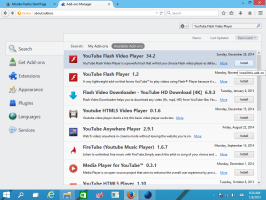Pokrenite prepoznavanje govora pri pokretanju u sustavu Windows 10
Windows nudi i značajku prepoznavanja govora temeljenu na uređaju (dostupnu kroz Windows prepoznavanje govora Aplikacija za stolna računala) i usluga za prepoznavanje govora temeljena na oblaku na tržištima i regijama gdje je Cortana dostupno. Evo kako ga automatski pokrenuti pri pokretanju za vaš korisnički račun.

Windows prepoznavanje govora omogućuje vam da upravljate svojim računalom samo svojim glasom, bez potrebe za tipkovnicom ili mišem. Postoji poseban čarobnjak koji će vam pomoći da započnete. Morate priključiti mikrofon, a zatim konfigurirati Windows prepoznavanje govora. Prepoznavanje govora je lijep dodatak značajka diktata u sustavu Windows 10.
Oglas
Prepoznavanje govora dostupno je samo za sljedeće jezike: engleski (Sjedinjene Američke Države, Ujedinjeno Kraljevstvo, Kanada, Indija i Australija), francuski, njemački, japanski, mandarinski (pojednostavljeni kineski i tradicionalni kineski) i španjolski.
Za pokretanje prepoznavanja govora pri pokretanju u sustavu Windows 10, učinite sljedeće.
- Omogućiti značajku prepoznavanja govora.
- Otvori klasiku Upravljačka ploča app.
- Ići Upravljačka ploča\Jednostavnost pristupa\Prepoznavanje govora.
- Klikni na Pokrenite prepoznavanje govora stavku za pokretanje aplikacije.

- Desnom tipkom miša kliknite glavni prozor aplikacije za prepoznavanje govora da biste otvorili njezin izbornik. Alternativno, možete desnom tipkom miša kliknuti ikonu u traci koja otvara isti izbornik. Pogledajte snimku zaslona.

- Idite na Opcije -> Pokreni pri pokretanju. Omogućite ili onemogućite ovu značajku prema onome što trebate.

Alternativno, ovu opciju možete postaviti na upravljačkoj ploči.
Omogućite ili onemogućite prepoznavanje govora na upravljačkoj ploči
- Otvori klasiku Upravljačka ploča app.
- Ići Upravljačka ploča\Jednostavnost pristupa\Prepoznavanje govora.
- Na lijevoj strani kliknite na vezu Napredne opcije govora.

- Na sljedećoj stranici uključite ili isključite opciju Pokreni prepoznavanje govora pri pokretanju.

Ti si gotov.
Savjet: Kada je omogućena opcija Pokreni prepoznavanje govora pri pokretanju, možete spriječiti njegovo pokretanje pomoću Upravitelja zadataka.

Pogledajte članak Izradite prečac za upravljanje aplikacijama za pokretanje u sustavu Windows 10 za više detalja.
Napomena: Kada je značajka omogućena, Windows dodaje sljedeće vrijednosti registra:
Windows Registry Editor verzija 5.00 [HKEY_CURRENT_USER\Software\Microsoft\Windows\CurrentVersion\Run] "Prepoznavanje govora"="\"C:\\WINDOWS\\Speech\\Common\\sapisvr.exe\" -SpeechUX -Pokretanje"

To je to.
Povezani članci:
- Onemogućite prepoznavanje govora na mreži u sustavu Windows 10
- Kako koristiti diktiranje u sustavu Windows 10